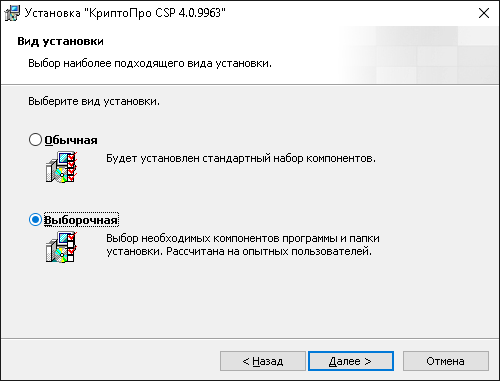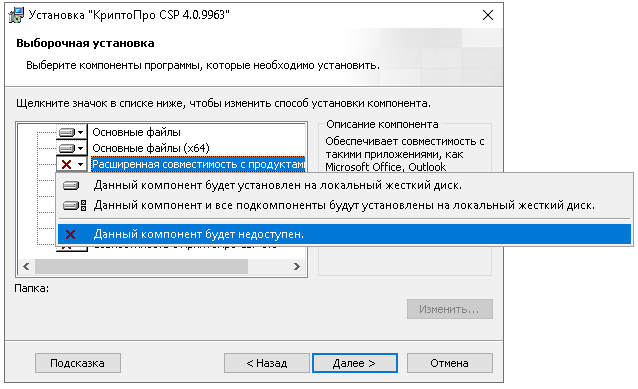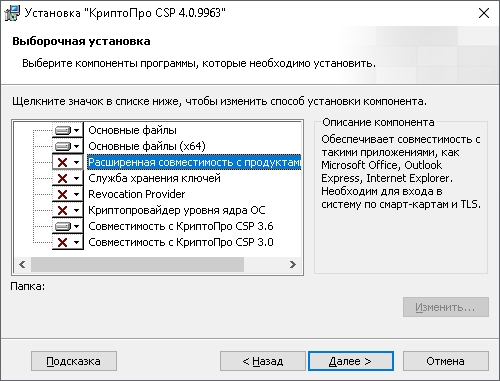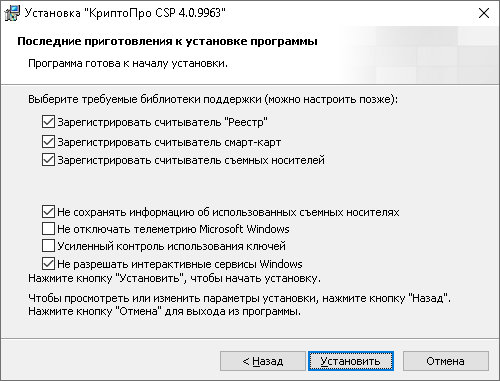При установке программы КриптоПро появляется сообщение: “Возникла ошибка в процессе установки драйвера”
При установке КриптоПро CSP появляется сообщение: “Возникла ошибка в процессе установки драйвера”
Недавно по работе мне понадобилось установить на один из компьютеров с ОС Windows 7 программу-криптопровайдер КриптоПро CSP. Я скачал на официальном сайте компании сертифицированную версию КриптоПро CSP 3.6 и запустил ее установку. В ходе установки появилось следующее сообщение: “Возникла ошибка в процессе установки драйвера. Подробности в журнале событий системы”:
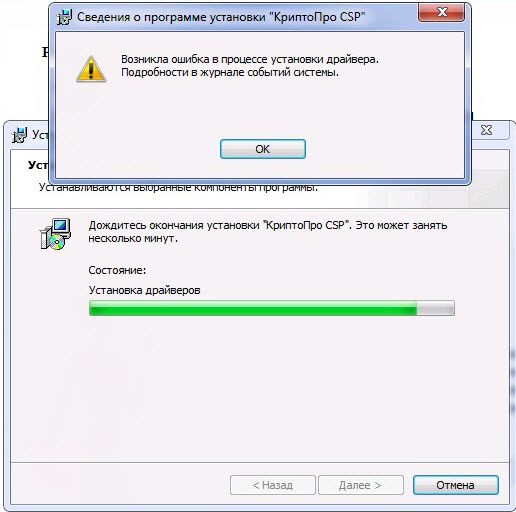
После этого я скачал с официального сайта дистрибутив другой версии – КриптоПро CSP 3.9. Но это не помогло: установка прервалась на той же самой ошибке.
Я пробовал перезагружать компьютер, удалял следы установки КриптоПро при помощи специальной утилиты cspclean.exe – но все это не помогало. Погуглив, я нашел решение своей проблемы, и теперь спешу поделиться им с вами.
Итак, в процессе инсталляции программы, доходим до окна, в котором нам предлагают выбрать вид установки. Здесь выставляем маркер в положение “Выборочная” и жмем “Далее”: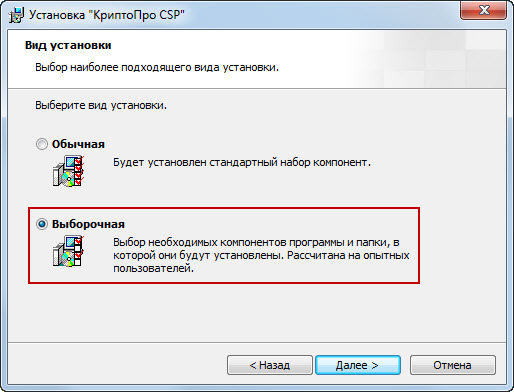
В следующем окне отключаем компонент “Совместимость с продуктами Microsoft”:
И снова жмем “Далее”:
Если вы имеете дело с КриптоПро версии 3.9, то после запуска установочного файла – нажмите кнопку “Опции” в стартовом окне:
Потом “Далее”:
Единый Центр Электронно Цифровой Подписи
При установке или удаления КриптоПро CSP 4 или 5 версии может появится ошибка «Возникла ошибка в процессе установки драйвера. Подробности в журнале событий системы» как показана на картинке.
Эту ошибку можно решить двумя методами:
Метод 1.
Удаление следов КриптоПро CSP утилитой очистки следов установки продуктов КриптоПро, для этого необходимо скачать cspclean.exe с сайта КриптоПро, после скачивания запустить, а после окончания перезагрузить компьютер.
После перезагрузки запускаем установочный файл КриптоПро CSP и устанавливаем. В случае появлении ошибки «Возникла ошибка в процессе установки драйвера. Подробности в журнале событий системы» переходим к Методу 2.
Метод 2.
Ошибка появляется из-за несовместимости офисных программ для входа в систему по смарт-картам и TLS (используется в корпоративных средах), и если этот функционал вы не используете, то давайте установим КриптоПро CSP без этого функционала:
При установки КриптоПро CSP, необходимо выбрать «Дополнительные опции»
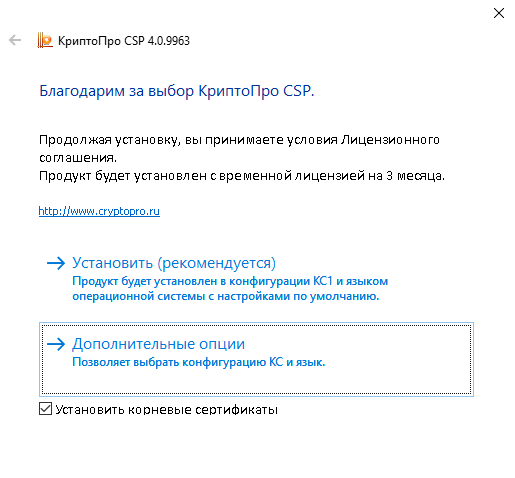

Отключаем Расширенную совместимость с продуктами Microsoft,
Нажимаем Далее,
После установки перегрузите компьютер, проблема с ошибкой «Возникла ошибка в процессе установки драйвера. Подробности в журнале событий системы» решена.
Возникла ошибка в процессе установки драйвера
Если на рабочем месте помимо Крипто Про установлено еще одно СКЗИ, то это может привести к неработоспособности данных программ.
Следует разнести разные средства криптографической защиты информации на отдельные рабочие места. Исключение составляет VipNet CSP — есть возможность настроить совместную работу VipNet CSP и КриптоПро CSP на одном рабочем месте по инструкции.
Если на рабочем месте установлено только Крипто Про, то необходимо выполнить следующие шаги:
1. Удалить КриптоПро.
Для очистки всех следов ранее установленной программы КриптоПро необходимо воспользоваться утилитой cspclean. Для этого загрузить утилиту из раздела Программное обеспечение, запустить файл cspclean.exe.
При использовании утилиты сspclean, скачанной с сайта «Контур.Экстерн», удаление контейнеров из реестра не происходит. Если сspclean была самостоятельно сохранена с сайта Крипто-Про, то при запуске утилиты может появиться запрос на удаление контейнеров из реестра, который необходимо отклонить.
2. Перезагрузить компьютер.
3. Установить КриптоПро с помощью веб-диска.
При установке системы с помощью веб-диска по умолчанию устанавливается КриптоПро 3.6 R4. КриптоПро версий 2.0 и 3.0 более не являются сертифицированными ФСБ, они не устанавливаются с веб-диска. При необходимости дистрибутивы любых версий КриптоПро можно загрузить с сайта компании разработчика.
4. После установки обязательно перезагрузить компьютер. Переустановка завершена.
После переустановки программы КриптоПро CSP следует заново установить все имеющиеся сертификаты (см. Как установить личный сертификат?).
Не могу установить крипто про пишет возникла ошибка в процессе установки драйверов
Следует разнести разные средства криптографической защиты информации на отдельные рабочие места. Исключение составляет VipNet CSP — есть возможность настроить совместную работу VipNet CSP и КриптоПро CSP на одном рабочем месте по инструкции.
Если на рабочем месте установлено только Крипто Про, то необходимо выполнить следующие шаги:
1. Удалить КриптоПро.
Для очистки всех следов ранее установленной программы КриптоПро необходимо воспользоваться утилитойcspclean. Для этого загрузить утилиту из раздела Программное обеспечение, запустить файл cspclean.exe.
При использовании утилиты сspclean, скачанной с сайта «Контур-Экстерн», удаление контейнеров из реестра не происходит. Если сspclean была самостоятельно сохранена с сайта Крипто-Про, то при запуске утилиты может появиться запрос на удаление контейнеров из реестра, который необходимо отклонить.
2. Перезагрузить компьютер.
3. Установить КриптоПро с помощью веб-диска.
При установке системы с помощью веб-диска по умолчанию устанавливается КриптоПро 3.6 R4. КриптоПро версий 2.0 и 3.0 более не являются сертифицированными ФСБ, они не устанавливаются с веб-диска. При необходимости дистрибутивы любых версий КриптоПро можно загрузить с сайта компании разработчика.
4. После установки обязательно перезагрузить компьютер. Переустановка завершена.
После переустановки программы КриптоПро CSP следует заново установить все имеющиеся сертификаты (см. Как установить личный сертификат?).
Не могу установить крипто про пишет возникла ошибка в процессе установки драйверов
Эта статья поможет проверить, корректно ли настроено рабочее место: установлены ли необходимые программы, можно ли выполнить подписание. Приведены примеры типичных ошибок проверки и способы их решения.
Шаг 1
Перейдите по ссылке:
Согласитесь со всеми всплывающими окнами, если таковые будут.
Страница последовательно проверит три компонента, необходимые для работы: Расширение браузера, программу-плагин на компьютере, КриптоПро CSP.
Если все проверки пройдены, вы увидите три зелёных кружка:
Это значит, что все необходимое ПО установлено и настроено, переходите к шагу 2 . Если нет, читайте дальше.
Если Вы видите такое окно и первый кружок красный, а остальные серые, значит расширение в браузере не активировано, не установлено или недоступно, переходите к разделу «Как убедиться, что включено расширение в браузере «. Для Internet Explorer расширение не требуется.
Если Вы видите окно, в котором первый значок зелёный, а второй красный с сообщением «плагин не загружен» или «истекло время ожидания загрузки плагина», значит КриптоПро ЭЦП Browser Plug-in не установлен или недоступен, переходите к разделу » Как убедиться, что плагин установлен «.
Если вы видите окно, в котором два первых кружка зелёные, а последний — жёлтый, значит не удалось обнаружить КриптоПро CSP. Если у вас не установлен никакой криптопровайдер — вы не сможете использовать электронную подпись с алгоритмами ГОСТ. Перейдите к разделу » Как проверить установлен ли КриптоПро CSP «.
Если установлен сторонний криптопровайдер (например VipNet CSP) то электронная подпись с VipNet CSP будет работать на нашей тестовой странице, но может некорректно работать на других площадках, выполняющих проверку наличия именно КриптоПро CSP.
Шаг 2
Посмотрите содержимое поля «Выберите сертификат». В нем отображаются все сертификаты, установленные в хранилище Личное текущего пользователя, и сертификаты, записанные в ключевые контейнеры. Если в списке нет сертификатов или отсутствует нужный, необходимо вставить ключевой носитель с закрытым ключом и установить сертификат в хранилище Личное текущего пользователя .
Выберите нужный сертификат. Браузер отобразит информацию о нем поле, выделенным зелёным цветом. Нажмите Подписать чтобы выполнить подписание тестовой фразы «Hello World».
Если после нажатия кнопки Подписать Вы видите такой результат (символы в поле «Подпись сформирована успешно:» при этом будут другие), значит Вы успешно выполнили подпись и КриптоПро ЭЦП Browser plug-in работает в штатном режиме.
Если Вы получили ошибку, посмотрите статью » Типичные ошибки работы КриптоПро ЭЦП Browser plug-in в браузерах » на предмет ее решения. Если по вашей ошибке нет подходяшего решения или статья вам не помогла — создайте обращение на нашем портале технической поддержки.
Как проверить установлен ли КриптоПро CSP
Проверить установлен ли КриптоПро CSP можно, зайдя в панель управления — Программы и компоненты (Установка и удаление программ). Там же можно увидеть версию установленного продукта:
Если КриптоПро CSP не был установлен, то пробную версию (на 3 месяца) можно скачать у нас на сайте (для загрузки файла необходима действующая учетная запись на нашем портале):
После загрузки .exe файла запустите его и выберите пункт «Установить (рекомендуется)». Установка произойдет в автоматическом режиме.
Как проверить установлен ли КриптоПро ЭЦП Browser plug-in
Проверить установлен ли КриптоПро ЭЦП Browser plug-in можно, зайдя в панель управления — Программы и компоненты (Установка и удаление программ). Там же можно увидеть версию установленного продукта.
Если КриптоПро ЭЦП Browser plug-in не установлен, то дистрибутив можно скачать у нас на сайте :
Инструкция по установке плагина доступна здесь .
Как убедиться, что включено расширение в браузере
Если Вы используете Google Chrome, то необходимо включить расширение. Для этого в правом верхнем углу браузера нажмите на значок «Настройка и управление Google Chrome» (три точки)- Дополнительные инструменты –Расширения.
Убедитесь, что расширение CryptoPro Extension for CAdES Browser Plug-in присутствует и включено. При отсутствии расширения, переустановите КриптоПро ЭЦП Browser plug-in или скачайте расширение через Интернет магазин Chrome:
Если Вы используете Mozilla Firefox версии 52 и выше, то требуется дополнительно установить расширение для браузера.
Для начала перейдите по ссылке : скачать расширение .
Разрешите его установку:
Перейдите Инструменты-Дополнения-Расширения и убедитесь, что расширение включено:
Если Вы используете Internet Explorer, то при переходе на страницу, в которую встроен CAdESBrowserPlug-in, Вы увидите внизу страницы следующее сообщение:
В окне Подтверждение доступа нажмите Да:
Если Вы используете Opera, то необходимо установить расширение из каталога дополнений Opera :
И во всплывающем окне нажать – Установить расширение:
В следующем окне нажмите – Установить:
Либо перейдите Меню-Расширения-Расширения:
Нажмите «Добавить расширения» и в строке поиска введите CryptoPro, выберите наш плагин и нажмите «Добавить» в Opera. После этого перезапустите браузер.
Проверить включен ли плагин можно в Меню-Расширения-Расширения:
Если Вы используете Яндекс Браузер, то необходимо перейти Опции-Настройки-Дополнения и убедиться, что КриптоПро ЭЦП есть и включен. Если расширение отсутствует, то Вы можете скачать его Каталога расширений для Яндекс Браузера, используя поиск по слову КриптоПро.